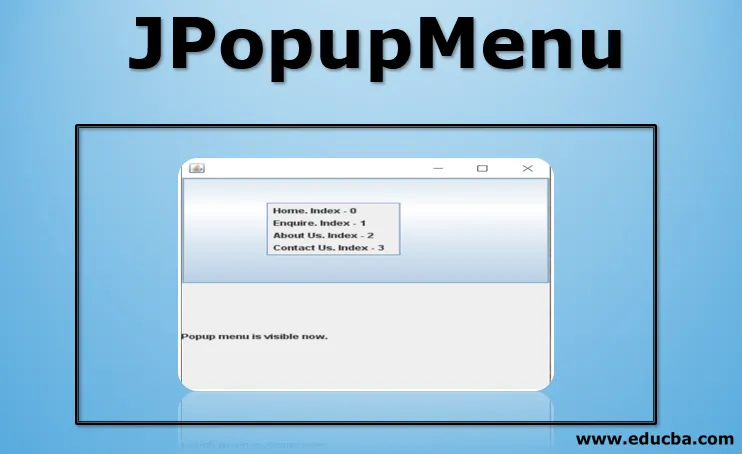
JPopupMenu
JPopupMenu on Swing-komponentti, jota käytetään ponnahdusikkunan näyttämiseen sovelluksessa. Ponnahdusvalikko ei ole muuta kuin pieni ikkuna, joka aukeaa ja näyttää sarjan valintoja tapahtumista, kuten painikkeen napsautuksesta.
esimerkki
- Muokkaa-valikko voi sisältää vaihtoehtoja, kuten leikkaa, kopioi ja liitä.
- Organisaation valikko voi sisältää vaihtoehtoja, kuten Koti, ota yhteyttä, meistä, tiedustele jne.
JPopupMenu on luokka, jota käytetään Swing-sovelluksessa. Tässä on ilmoitus:
Julkisen luokan JPopupMenu laajentaa JComponent-työkaluja, joihin pääsee helposti, MenuElement
JComponent-perusluokka kaikille Swing-komponenteille, paitsi ylätason kontit.
Constructors
JPopupMenu ()
Tämä rakentaja rakentaa JPopupMenun ilman kutsuttajaa.
JPopupMenu (merkkijono)
Tämä rakentaja rakentaa JPopupMenun otsikolla.
Ymmärretään JPopupMenu esimerkin avulla:
Ohjelmoida
package application;
import java.awt.GridLayout;
import java.awt.event.ActionEvent;
import java.awt.event.ActionListener;
import java.awt.event.MouseAdapter;
import java.awt.event.MouseEvent;
import javax.swing.AbstractAction;
import javax.swing.JButton;
import javax.swing.JFrame;
import javax.swing.JLabel;
import javax.swing.JMenuItem;
import javax.swing.JPopupMenu;
import javax.swing.SwingConstants;
import javax.swing.event.PopupMenuEvent;
import javax.swing.event.PopupMenuListener;
public class JPopupMenuDemo (
public static void main(String() args) (
JFrame app = new JFrame();
JButton organization = new JButton("Organization");
app.add(organization);
app.setSize(400, 400);
app.setLayout(new GridLayout(2, 1));
app.setVisible(true);
organization.setVisible(true);
JPopupMenu menu = new JPopupMenu("Menu");
JLabel status = new JLabel();
status.setHorizontalTextPosition(SwingConstants.CENTER);
status.setVerticalTextPosition(SwingConstants.CENTER);
app.add(status);
ActionListener listener = new ActionListener() (
@Override
public void actionPerformed(ActionEvent e) (
status.setText(e.getActionCommand());
status.setVisible(true);
)
);
JMenuItem enquire = new JMenuItem("Enquire");
enquire.addActionListener(listener);
JMenuItem aboutUs = new JMenuItem("About Us");
aboutUs.addActionListener(listener);
JMenuItem home = menu.add("Home");
home.addActionListener(listener);
JMenuItem contactUs = menu.add(new AbstractAction() (
private static final long serialVersionUID = 1L;
@Override
public void actionPerformed(ActionEvent e) (
status.setText(e.getActionCommand());
status.setVisible(true);
)
));
menu.add(enquire);
menu.add(aboutUs);
menu.add(contactUs);
home.setText("Home. Index - " + menu.getComponentIndex(home));
enquire.setText("Enquire. Index - " + menu.getComponentIndex(enquire));
aboutUs.setText("About Us. Index - " + menu.getComponentIndex(aboutUs));
contactUs.setText("Contact Us. Index - " + menu.getComponentIndex(contactUs));
menu.addPopupMenuListener(new PopupMenuListener() (
@Override
public void popupMenuWillBecomeVisible(PopupMenuEvent e) (
status.setText("Popup menu is visible now.");
status.setVisible(true);
)
@Override
public void popupMenuWillBecomeInvisible(PopupMenuEvent e) (
status.setText("Popup menu is invisible now.");
)
@Override
public void popupMenuCanceled(PopupMenuEvent e) (
status.setText("Popup menu is cancelled now.");
)
));
organization.addMouseListener(new MouseAdapter() (
public void mouseClicked(MouseEvent e) (
menu.show(app, e.getX(), e.getY());
)
));
)
)
Selitys
Tämä on sovellus kaikille organisaatioille, joilla on perussivut, kuten koti, tiedustele, meistä ja ota meihin yhteyttä.
- Ensin olemme luoneet JFrame-koon, jonka koko on 400 - 400 pikseliä. JFrame on ylätason ikkuna, jossa otsikko ja reunus.
- Sitten lisättiin painike “Organisaatio” näyttääksesi sovelluksen päävalikon.
- Tarra luodaan osoittamaan sovelluksen tila (mitä valikkokohtaa napsautetaan)
- JPopupMenu-luokan avulla luodaan ponnahdusvalikko, ja siihen lisätään neljä valikkokohtaa - Koti, tiedustele, meistä ja ota yhteyttä.
- Valikkokohteen hakemisto on selvitetty ja näytetty toiminnolla “getComponentIndex”.
- Lisätty erotin valikon loppuun toiminnolla “addSeparator”.
- Kuuntelija lisätään näyttämään valikkoikkuna painikkeen napsautuksella.
- Vielä yksi kuuntelija lisätään tilan muuttamiseksi, kun valikko aukeaa ja kun valikkokohtia napsautetaan.
- Kun käyttäjä napsauttaa ”Organisaatio” -painiketta, ponnahdusikkuna avataan valikkokohdilla.
- Kun valikkokohta napsautetaan, ”tila” muuttuu.
ulostulo
- Tämä on sovellus:
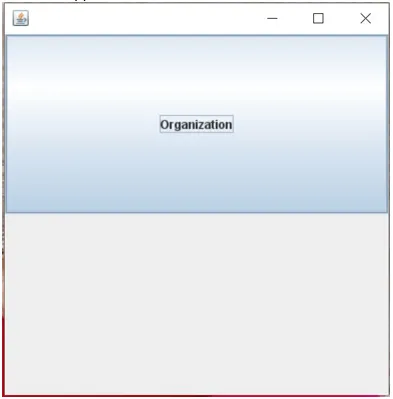
- Kun käyttäjä napsauttaa Organisaatio, esiin tulee ponnahdusvalikko:
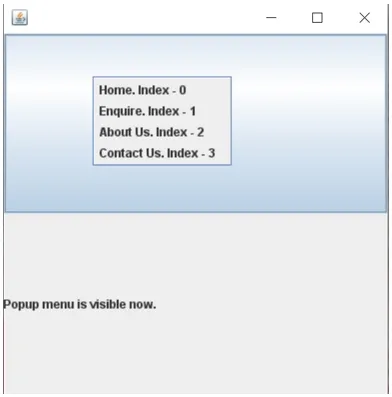
- Kun käyttäjä napsautti Koti:
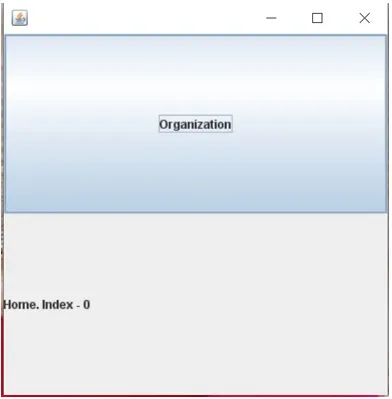
- Kun käyttäjä napsautti Kysy:
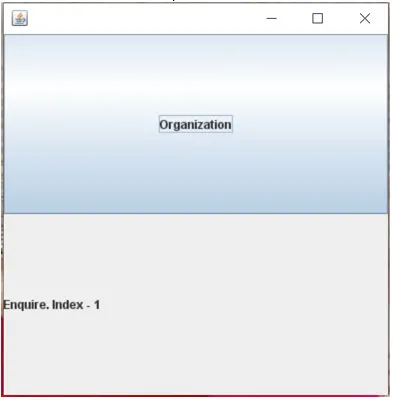
- Kun käyttäjä napsautti Tietoja meistä:
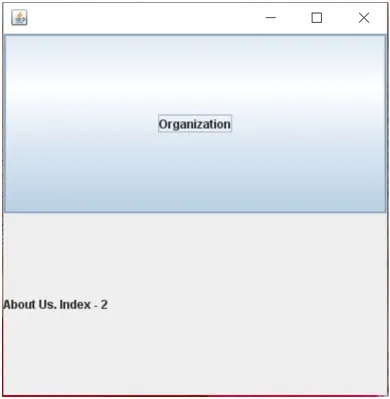
- Kun käyttäjä napsautti Ota yhteyttä:
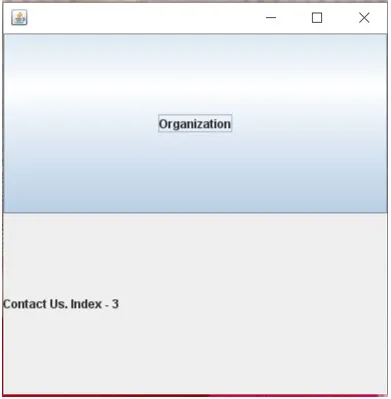
JPopupMenun menetelmät
Jotkut hyödyllisistä JPopupMenu-menetelmistä:
- JMenuItem add (toimi a)
Tämä menetelmä lisää valikkokohteen valikon loppuun ja valikkokohteen toiminta määritetään.
- JMenuItem lisää (JMenuItem menuItem)
Tämä menetelmä lisää myös valikkokohteen loppuun, paitsi että tämän valikkokohteen toiminta on määritettävä JMenuItem-sovelluksessa.
- JMenuItemadd (merkkijonot)
Tämä menetelmä luo JMenuItem, lisää valikkoon ja palauttaa JMenuItem, jotta se voidaan konfiguroida edelleen.
- void addSeparator ()
Tämä menetelmä lisää erottelutilan valikon loppuun.
- int getComponentIndex (komponentti c)
Tämä menetelmä palauttaa määritetyn komponentin indeksin tässä JPopupMenu-sovelluksessa.
- staattinen boolean getDefaultLightWeightPopupEnabled ()
Tämä menetelmä palauttaa defaultLightWeightPopupEnabled -ominaisuuden arvon, joka oletuksena on totta.
- staattinen void setDefaultLightWeightPopupEnabled (boolean aFlag)
Tämä menetelmä asettaa defaultLightWeightPopupEnabled-ominaisuuden arvon.
- Merkkijono getLabel ()
Tämä menetelmä palauttaa tämän valikon tarran.
- void setLabel (merkkijono)
Tämä menetelmä asettaa tämän valikon tarran.
- Lisäykset getMargin ()
Tämä menetelmä palauttaa marginaalin pikseleinä tämän valikon reunan ja sen astioiden välillä.
- boolean isLightWeightPopupEnabled ()
Tämä menetelmä palauttaa ominaisuuden “lightWeightPopupEnabled”.
- void setLightWeightPopupEnabled (boolean aFlag)
Tämä menetelmä asettaa ominaisuuden ”lightWeightPopupEnabled”, joka oletuksena on totta.
- boolean isVisible ()
Tämä menetelmä palauttaa tämän valikon nykyisen näkyvyyden.
- tyhjä setVisible (looginen b)
Tämä menetelmä asettaa valikon näkyvyyden.
- suojattu merkkijono paramString ()
Tämä menetelmä palauttaa merkkijonon esityksen tästä valikosta.
- tyhjä poista (int pos)
Tämä menetelmä poistaa määritetyn hakemiston komponentin tästä valikosta.
- void setLocation (int x, int y)
Tämä menetelmä asettaa tämän valikon vasemman yläkulman sijainnin x- ja y-koordinaateilla.
- void setPopupSize (int leveys, int korkeus)
Tämä menetelmä asettaa tämän valikkoikkunan koon määritettyyn korkeuteen ja leveyteen.
- tyhjä setPopupSize (ulottuvuus d)
Tämä menetelmä asettaa tämän valikkoikkunan koon määritettyyn mittaan.
- PopupMenuUI getUI ()
Tämä menetelmä palauttaa tämän valikon ulkoasun.
- tyhjä setUI (PopupMenuUI ui)
Tämä menetelmä asettaa tämän valikon ulkoasun ja tunteen.
- tyhjä päivitysUI ()
Tämä menetelmä palauttaa tämän valikon ulkoasun ja tunteen.
- tyhjä insertti (toimenpide a, int-hakemisto)
Tämä menetelmä lisää valikkokohta valikkoon määritettyjen toimien avulla määritettyyn hakemistoon.
- tyhjä insertti (komponenttiosa, int-hakemisto)
Tämä menetelmä lisää valikkokohta valikkoon määritettyyn hakemistoon.
- tyhjä show (komponenttihakija, int x, int y)
Tämä menetelmä näyttää komponenttihakkurin valikon sijainnissa x, y koordinaattitilassa.
- void addPopupMenuListener (PopupMenuListener l)
Tämä menetelmä lisää kuuntelijan tähän ponnahdusvalikkoon, jonka avulla voimme tarkistaa, milloin ponnahdusvalikko on näkyvä, näkymätön ja peruutettu.
Suositellut artikkelit
Tämä on JPopupMenun opas. Tässä keskustellaan esimerkistä ja konstruktorista JPopupMenun ohjelman ja selityksen kanssa. Saatat myös katsoa seuraavia artikkeleita saadaksesi lisätietoja -
- Java-merkinnät
- Neliöjuuri Java
- CardLayout Java-sovelluksessa
- Tulosta Array Java
- JLabel Java
- Neliöjuuri PHP: ssä